Некоторые ПК, в том числе Microsoft Surface Laptop и ПК с Windows на ARM, работают под управлением «Windows 10 в S-режиме». В S-режиме Windows может запускать приложения только из Магазина, но выйти из S-режима можно несколькими щелчками мыши.
Внимание! Это необратимо!
Это действие нельзя отменить. Вы можете выйти из S-режима в любое время, но вы не можете вернуть компьютер в S-режим после выхода из него. Это единовременное решение на весь срок службы оборудования вашего ПК. Если вы решите снова использовать S-режим после выхода из него — что ж, вам не повезет, пока вы не получите новый ПК в S-режиме.
Да, это действительно странно. Мы не знаем, почему Microsoft не предлагает кнопку отмены, но именно так она и работает.
До нас доходили слухи о том, что Microsoft может добавить опцию «Переключиться в S-режим» в Windows 10. Обновление Redstone 5, позволяющее перевести любой ПК в S-режим. Однако мы не видели, чтобы эта опция появлялась, и не было никаких официальных сообщений от Microsoft, так что не рассчитывайте на это.
На данный момент вы можете получить ПК только в S-режиме. если производитель перевел его в режим S на заводе и с тех пор никто не выводил его из режима S.
Что вам нужно знать о режиме S
Обратного пути нет, поэтому перед переключением подумайте, нужен ли вам режим S.
Режим S — это более закрытый режим для Windows. В S-режиме ваш компьютер может устанавливать приложения только из Магазина. Это означает, что вы можете просматривать веб-страницы только в Microsoft Edge — вы не можете установить Chrome или Firefox. Вы даже не можете изменить поисковую систему Edge по умолчанию в S-режиме, поэтому вы застряли с Bing, хотя при желании вы можете установить Google в качестве домашней страницы. Различные инструменты разработчика, включая оболочки командной строки, такие как PowerShell и Bash, также запрещены. Если вы попытаетесь запустить неразрешенное программное обеспечение, вы увидите сообщение о том, что вам разрешено получать программное обеспечение только из Магазина.
Для многих пользователей Windows эти ограничения просто неприемлемы. Если вам нужны приложения, которых нет в Магазине, вы должны отключить S-режим, чтобы запустить их. Однако для людей, которые могут обойтись только приложениями из Магазина, S-режим может быть полезен.
Это связано с тем, что эти ограничения также значительно затрудняют проникновение вредоносных программ в вашу систему. Если все, что вам нужно, — это веб-браузер, Microsoft Office и другие базовые приложения, доступные в магазине, вам подойдет S-режим. Если вы даете компьютер менее опытному пользователю, студенту или сотруднику, которому нужны только эти основные приложения, S-режим может помочь защитить этот компьютер.
Но пока давайте будем честными: большинство Пользователям ПК понадобится полная версия Windows 10 без S-режима. Большинство настольных приложений Windows по-прежнему недоступны в Магазине, хотя некоторые крупные приложения, такие как iTunes и Spotify, уже доступны. Вот почему большинство ПК не работают в S-режиме.
Если у вас есть Windows 10 на устройстве ARM, выход из S-режима позволит вам запускать любое 32-разрядное настольное приложение Windows, но многие приложения будут очень медленный. Если вы используете ПК с Windows 10 со стандартным чипом Intel или AMD, вам не нужно об этом беспокоиться.
Взимает ли Microsoft плату за выход из режима S
Выйти из S-режима можно бесплатно. До Windows 10 в S-режиме существовала Windows 10 S. Microsoft планировала взимать 50 долларов за переход с Windows 10 S на стандартную версию Windows 10 для настольных ПК.
Однако Microsoft уступила этим планам, и Windows 10С больше нет. В Windows 10 в режиме S выход из этого режима бесплатен.
Как выйти из режима S
Выйти из режима S легко. Для этого сначала запустите приложение «Microsoft Store». По умолчанию оно закреплено в меню «Пуск» и на панели задач, а также отображается в полном списке установленных приложений в меню «Пуск».
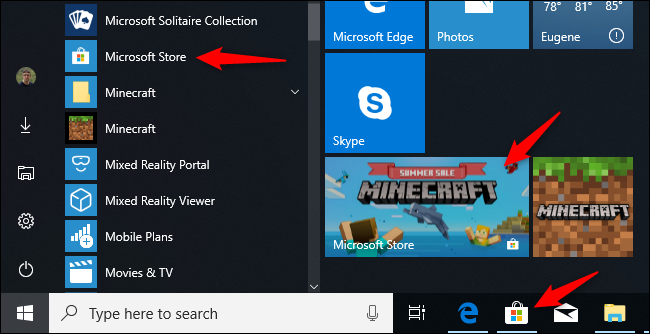
В Магазине нажмите кнопку «Поиск» в виде увеличительного стекла на панели инструментов. Введите в поиск «Выход из S-режима».
Здесь вы увидите баннер «Выход из S-режима». Нажмите «Подробнее», и Магазин проведет вас через процесс выхода из S-режима. Процесс займет всего несколько кликов.
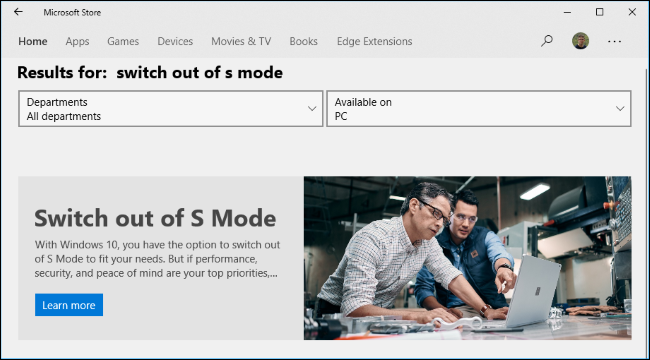
Если вам нужна дополнительная информация, обратитесь к часто задаваемым вопросам Microsoft по Windows 10 в S-режиме.
Вы получите Windows 10 Домашнюю или Профессиональную
Windows 10 в S-режиме — это просто особый режим обычных существующих выпусков Windows 10. Так, например, на вашем ПК была либо Windows 10 Домашняя в S-режиме, либо Windows 10 Профессиональная в S-режиме. .При выходе из S-режима вы будете использовать стандартную версию Windows 10 Домашняя или Windows 10 Профессиональная, в зависимости от того, с какой версией был установлен ваш компьютер.
Если у вас Windows 10 Домашняя и вы хотите Windows 10 Профессионал, вы должны заплатить 100 долларов за обновление. Это даст вам профессиональные функции, такие как полный набор инструментов шифрования диска BitLocker.
Для предприятий, использующих Windows 10 Enterprise в S-режиме или Windows 10 для образовательных учреждений в S-режиме, выход из S-режима даст ПК стандартная операционная система Windows 10 Enterprise или Education.








